Cara mencetak ke pdf menggunakan vba (dengan contoh)
Anda dapat menggunakan sintaks berikut di VBA untuk mencetak lembar Excel yang sedang aktif ke PDF:
SubPrintToPDF ()
ActiveSheet.ExportAsFixedFormat Type:=xlTypePDF, _
Filename:=" my_data.pdf ", _
Quality:=xlQualityStandard, _
IncludeDocProperties:= False ,_
IgnorePrintAreas:= False ,_
OpenAfterPublish:= True
End Sub
Makro khusus ini akan mencetak lembar Excel yang sedang aktif ke PDF bernama my_data.pdf dan akan disimpan di folder saat ini.
Catatan #1 : Anda juga dapat menyertakan jalur file lengkap dalam argumen Nama File untuk menyimpan PDF ke folder tertentu.
Catatan #2 : Baris OpenAfterPublish:= True memberitahu VBA untuk membuka PDF segera setelah diekspor. Anda dapat menghilangkan argumen ini jika Anda tidak ingin PDF dibuka setelah diekspor.
Catatan #3 : Satu-satunya argumen yang diperlukan dalam metode EksporAsFixedFormat adalah Type , yang harus diatur ke xlTypePDF untuk mencetak lembar dalam format PDF.
Contoh berikut menunjukkan cara menggunakan makro ini dalam praktiknya.
Contoh: Ekspor lembar Excel ke PDF menggunakan VBA
Misalkan kita mempunyai lembar Excel berikut yang berisi informasi tentang berbagai pemain bola basket:

Sekarang katakanlah kita ingin mengekspor sheet ini ke PDF bernama my_data.pdf .
Kita dapat membuat makro berikut untuk melakukan ini:
SubPrintToPDF ()
ActiveSheet.ExportAsFixedFormat Type:=xlTypePDF, _
Filename:=" my_data.pdf ", _
Quality:=xlQualityStandard, _
IncludeDocProperties:= False ,_
IgnorePrintAreas:= False ,_
OpenAfterPublish:= True
End Sub
Saat kami menjalankan makro ini, lembar Excel diekspor ke PDF dan kemudian PDF dibuka secara otomatis:
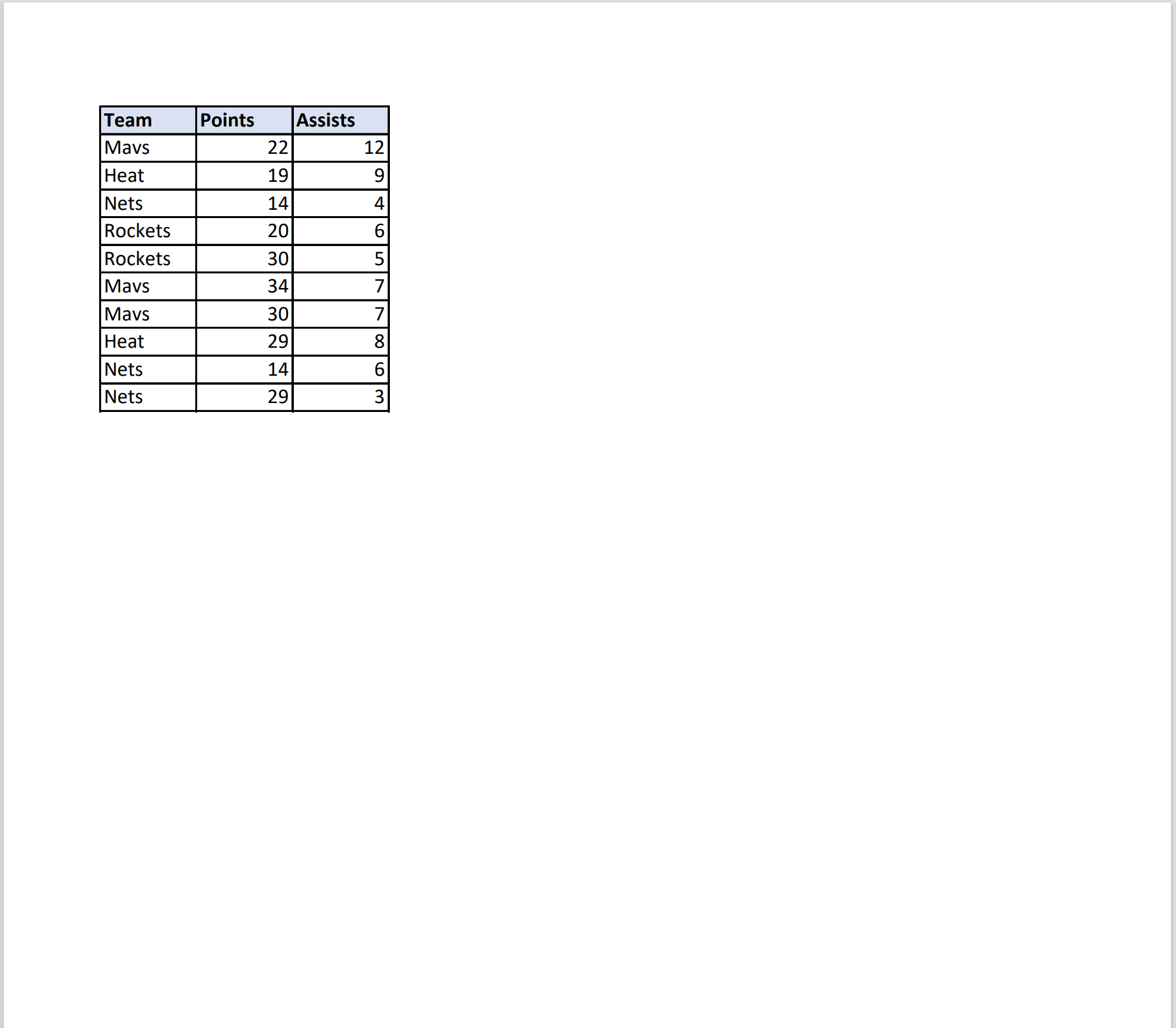
Perhatikan bahwa format sel yang tepat dengan batas dan warna isian disertakan dalam PDF.
Catatan : Anda dapat menemukan dokumentasi lengkap metode EksporAsFixedFormat di VBA di sini .
Sumber daya tambahan
Tutorial berikut menjelaskan cara melakukan tugas umum lainnya di VBA:
VBA: cara membuat folder
VBA: cara menghapus folder
VBA: cara menghapus file